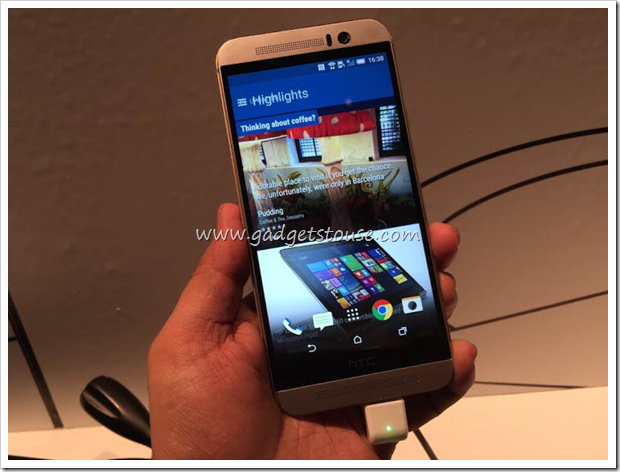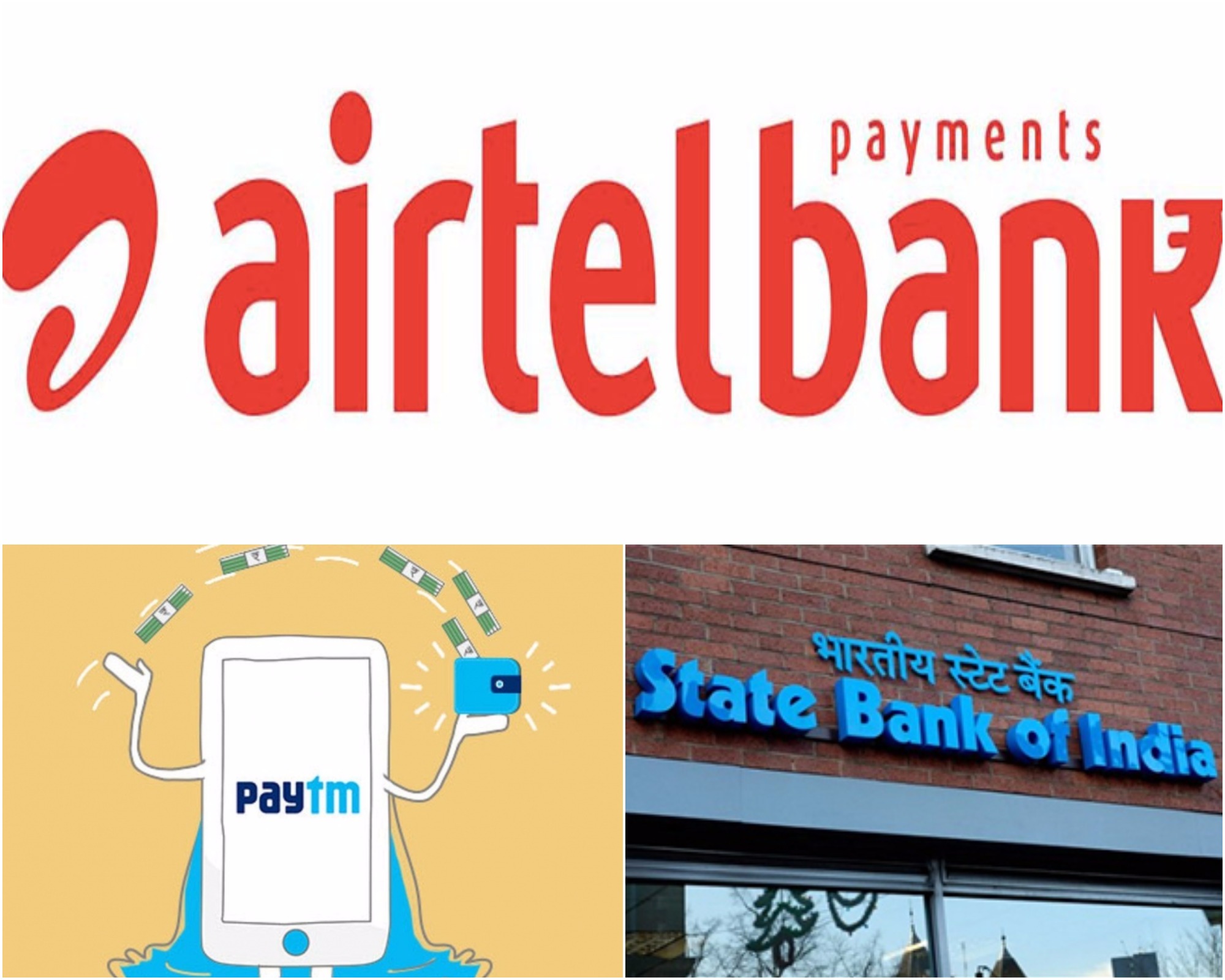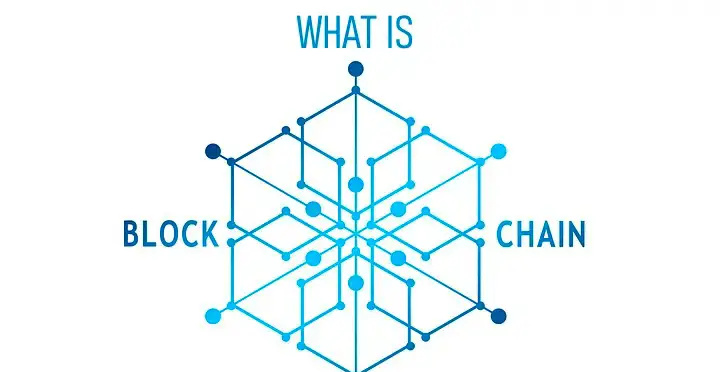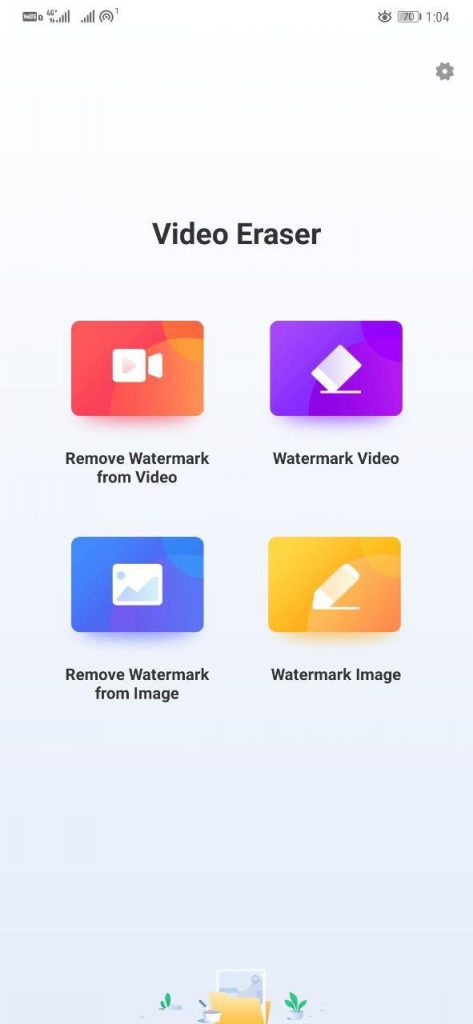Het maakt niet uit of je een nieuwe of oude laptop hebt; allemaal apparaten warmen op eventueel. Of je nu video's bewerkt, aan het gamen bent of stof en vuil je interne onderdelen verstopt, je laptop zal zijn best doen om af te koelen voordat hij zichzelf uitschakelt. Desalniettemin hebben we verschillende effectieve manieren onderzocht en gedemonstreerd om u te helpen voorkomen dat de laptop oververhit raakt tijdens het gebruik in deze uitleg. Verder kun je leren om je te controleren batterijstatus van de laptop als u minder scherm-aan-tijd ontvangt.
 Hoe u kunt voorkomen dat uw laptop oververhit raakt
Hoe u kunt voorkomen dat uw laptop oververhit raakt
Inhoudsopgave
Er kunnen tal van oorzaken zijn waarom uw laptop warm wordt, maar er is geen enkele trefzekere manier om dit te verhelpen. Dat gezegd hebbende, we hebben uren besteed aan het testen en het bieden van optimale oplossingen voor het verwarmingsprobleem van uw laptop. Laten we ze allemaal eens bekijken:
Schakel over naar de batterij-/energiebesparingsmodus om het opwarmen van de laptop te stoppen
De directe methode om het opwarmen van de laptop te stoppen, is door de energiebesparende/batterijbesparende modus op uw apparaat. Als u dit wel doet, worden toepassingen en services beperkt, wordt er te veel batterijvermogen verbruikt en wordt uiteindelijk de temperatuur van het apparaat verlaagd. Zo kunt u hetzelfde inschakelen op een Windows-laptop:
hoe wifi-oproepfout op te lossen
1. druk de ramen sleutel en zoek naar de Batterij bespaarder instelling om het te configureren.
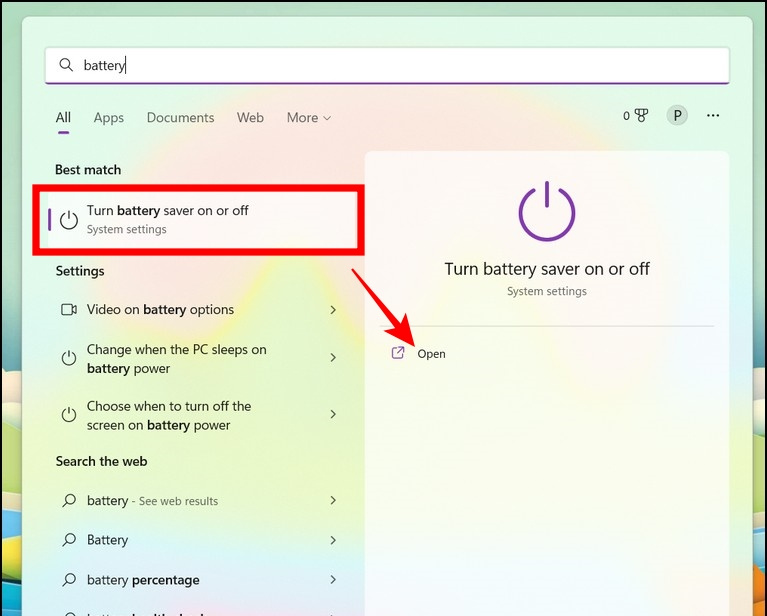
Als alternatief kunt u de batterijbesparing inschakelen via het batterijpictogram op de taakbalk.
Verminder de prestatiebelasting van het systeem
Wanneer u prestatie-intensieve taken op uw laptop uitvoert, zoals videobewerking, gamen, enz., Trekt het meer stroom uit uw systeem, wat resulteert in een plotselinge temperatuurstijging. Omgekeerd, als uw laptop oud is, kunt u vergelijkbare warmtecondities ervaren tijdens het uitvoeren van basistoepassingen. Om van dit probleem af te komen, kunt u uw systeem als volgt aanpassen om de prestatiebelasting te verminderen:
Visuele systeemeffecten verminderen
De laatste Windows 11-besturingssysteem wordt sterk gedreven door visuele animaties waardoor de ervaring aantrekkelijker wordt voor het oog. Als uw laptop echter niet geschikt is voor deze grafische vereisten, kan dit leiden tot oververhitting. Gelukkig kun je deze visuele animaties uitschakelen via Windows-instellingen. Hier is hoe:
1. Druk op de Windows-toets en zoek naar Geavanceerde systeeminstellingen en open het.
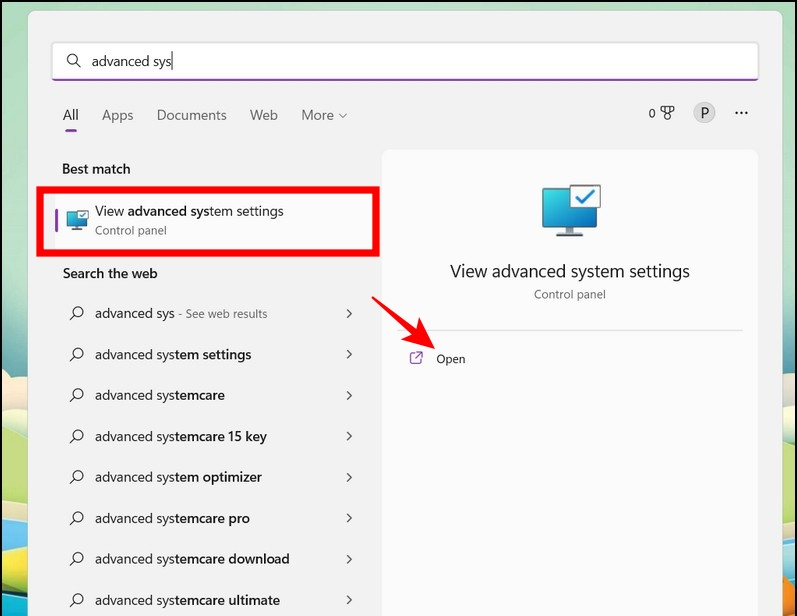
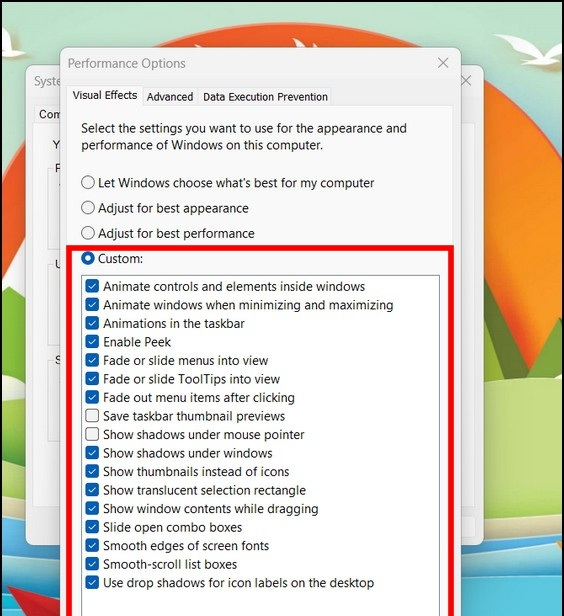
1. Open de Taakbeheer app door op de Ctrl+Shift+Esc toetsen tegelijk.
twee. Klik vervolgens op de Opstart-apps pictogram en bekijk de lijst met apps vanaf het opstarten.
verwijder andere apparaten van Google-account
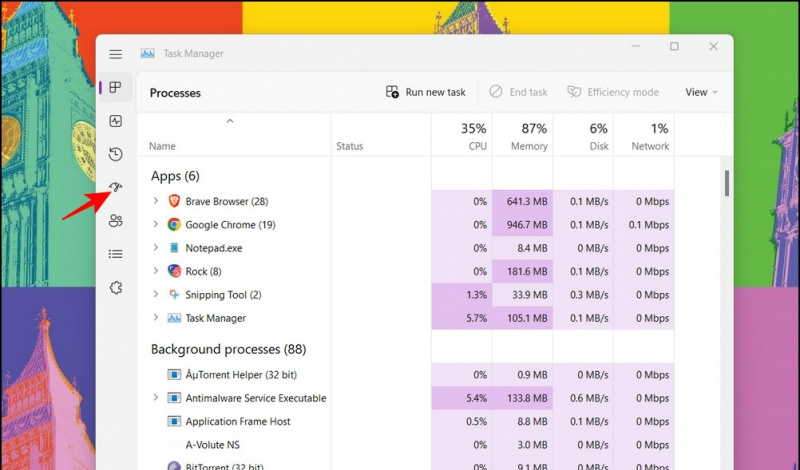
Maak de ventilatieopeningen schoon om opwarming van de laptop te voorkomen
Een veel voorkomende reden achter laptopverwarming is verstopte ventilatieopeningen , waardoor de luchtstroom door de machine wordt beperkt en de algehele systeemtemperatuur stijgt. Als er geen toezicht is, kan uw systeem een waarschuwing voor hoge temperatuur geven en automatisch worden uitgeschakeld. Om het probleem op te lossen, moet u deze eenvoudige oplossingen volgen:
 Amazone.
Amazone.
Schakel over naar de geïntegreerde grafische kaart
High-end gaming-laptops worden vaak geleverd met een speciale grafische kaart naast de geïntegreerde om alle prestatie-eisende taken efficiënt uit te voeren. Deze krachtige grafische kaart vereist meer vermogen en rekenkracht, wat meer warmte in het systeem veroorzaakt. Om deze verhittingssituatie te minimaliseren, kun je overschakelen naar de geïntegreerde grafische kaart wanneer je geen zware systeemtaken uitvoert, zoals videobewerking of gamen. Hier is hoe je het kunt doen:
1. Open het geïnstalleerde software voor grafische kaarten op uw laptop, zoals het NVIDIA Control Panel.

1. Open de speciale fabrikantsoftware op uw laptop (zoals Lenovo Vantage) en zoek de optie voor bediening thermiek .
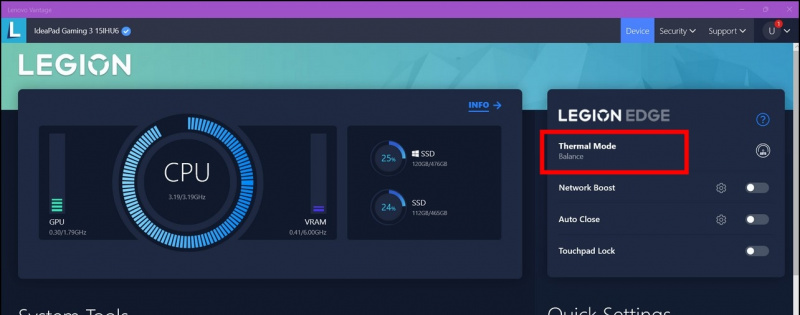
twee. Kies vervolgens de gewenste modus om de ventilatorsnelheid van de laptop te regelen.
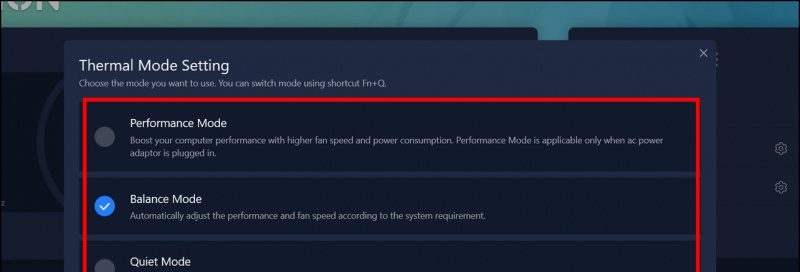 SpeedFan-app op uw laptop en start deze.
SpeedFan-app op uw laptop en start deze.
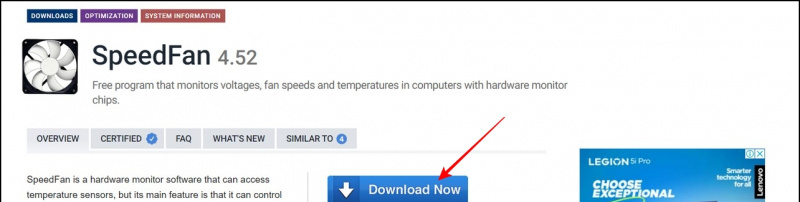
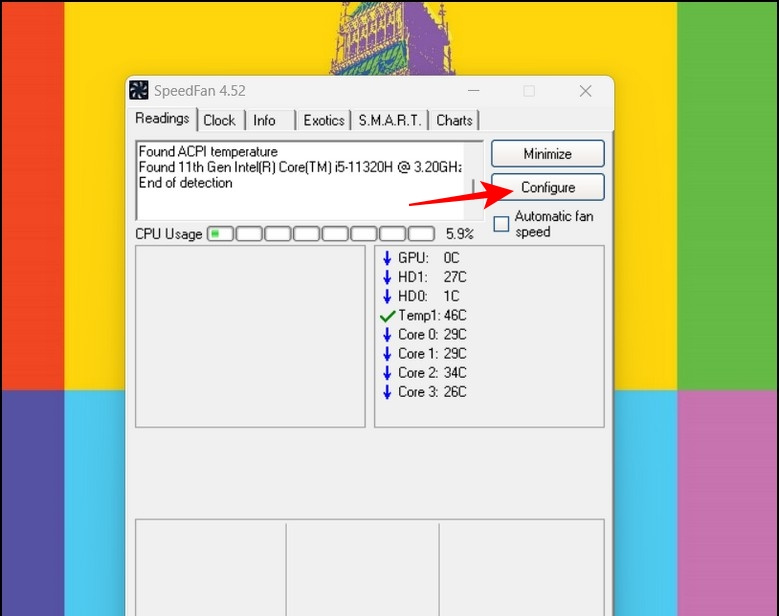 Argus Monitor-app om de ventilatorsnelheid van uw laptop te bekijken en te verhogen.
Argus Monitor-app om de ventilatorsnelheid van uw laptop te bekijken en te verhogen.
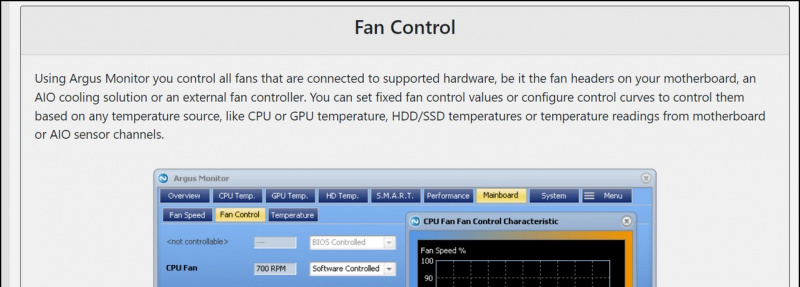
Samsung Galaxy wifi bellen werkt niet
Vermijd het gebruik van de laptop tijdens het opladen
Wanneer u uw laptop gebruikt tijdens het opladen, werkt deze op volle kracht batterijbesparende/energiebesparende modus . Dit, samen met de continue laad-/ontlaadsnelheid van uw laptopbatterij, leidt tot een aanzienlijke temperatuurstijging. Om te voorkomen dat u zulke hoge temperaturen bereikt, kunt u uw laptop niet gebruiken tijdens het opladen of hem op een koelkussen leggen om hoge temperaturen te verminderen.
Stop de opwarming van de laptop door games te spelen op lage instellingen
Gaming vereist, zoals u weet, veel systeembronnen. Wanneer u een game uitvoert, is het heel normaal dat uw laptop opwarmt omdat de CPU en grafische kaart samen werken om de gevraagde prestatiebelasting tegen te gaan. Als je systeem tijdens het gamen echter te warm wordt, kan dat verminder de grafische instellingen of verlaag de schermresolutie om de belasting te verminderen, de systeemtemperatuur te verlagen. Zo kun je het verminderen:
1. Open je huidige spelinstellingen om de grafische optie te zien.
twee. Verlaag vervolgens verschillende grafische parameters en pas de resolutie aan om de prestatiebelasting te minimaliseren.
Gebruik gecertificeerde opladers om uw laptop op te fleuren
Een andere mogelijke reden voor laptopverwarming is het gebruik van niet-gecertificeerde of incompatibele laptopladers. Dergelijke opladers zullen niet alleen uw laptop oververhitten, maar kunnen dat ook je moederbord beschadigen op lange termijn. Zorg er daarom voor dat u gecertificeerde opladers gebruikt om uw laptop van stroom te voorzien.
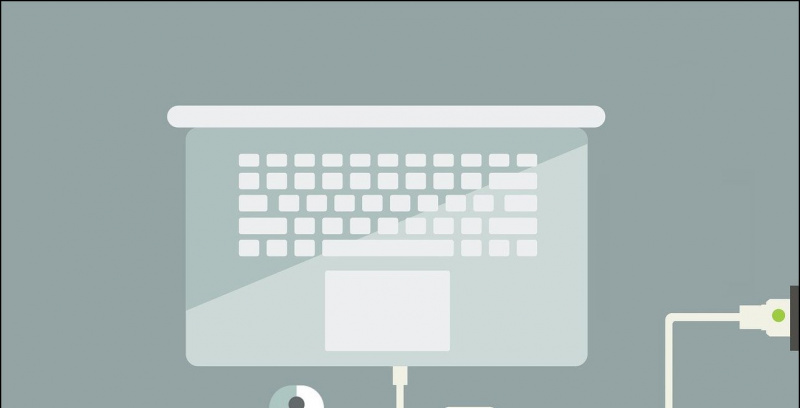
twee. Klik vervolgens op Andere probleemoplossers .
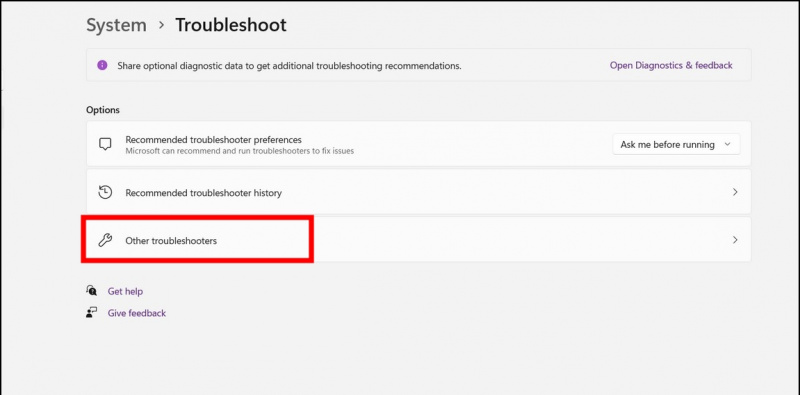
Veelgestelde vragen
Vraag: Hoe voorkom je dat je laptop oververhit raakt tijdens het gamen?
Hoe een afbeelding van Google te verwijderen
EEN: Als je laptop tijdens het gamen oververhit raakt, kun je de grafische instellingen verlagen of een koelkussen bevestigen om meer lucht door je laptop te laten stromen, waardoor uiteindelijk de temperatuur daalt.
Vraag: Hoe de warmte in een laptop op Windows 10/11 te verminderen?
EEN: Bekijk de verschillende methoden die in deze uitleg worden vermeld om de hitte in een Windows 10/11-laptop te verminderen.
Vraag: Kun je een oververhitte laptop repareren zonder hem uit elkaar te halen?
EEN: Ja, u kunt overschakelen naar de batterijbesparende modus of het systeem-BIOS updaten om de temperatuur op oververhitte laptops te regelen zonder deze uit elkaar te halen.
V: Wat zijn de meest voorkomende symptomen van oververhitting van een laptop?
probeer amazon prime zonder creditcard
EEN: Zodra uw laptop oververhit raakt, beginnen de koelventilatoren meer geluid te produceren vanwege de hogere ventilatorsnelheid, neemt de algehele temperatuur van de systeembehuizing (van plastic of metaal) toe en kunt u regelmatig vertragingen en haperingen tegenkomen tijdens het gebruik van uw laptop.
V: Mijn laptop raakt oververhit tijdens het opladen. Hoe los ik het op?
EEN: Als uw laptop oververhit raakt, kunt u deze het beste niet gebruiken tijdens het opladen om de algehele systeembelasting te verminderen. Gebruik ook de gecertificeerde oplader om uw laptop op te laden.
Inpakken: voorkom opwarming van de laptop als een pro!
Dit zijn dus alle technieken die je kunt gebruiken om je oververhitte laptop in een mum van tijd af te koelen. Als u deze handleiding nuttig vindt, deel hem dan met uw vrienden die mogelijk worstelen met problemen met de verwarming van hun laptop. Blijf geabonneerd op GadgetsToUse en bekijk de onderstaande links voor productiever lezen.
Mogelijk bent u geïnteresseerd in het volgende:
- 5 manieren om details van het moederbordmodel te bekijken op een Windows-pc of -laptop
- 5 manieren om een laag volume op te lossen dat afkomstig is van laptopluidsprekers
- 3 manieren om de werkelijke vernieuwingsfrequentie van uw laptop te controleren
U kunt ons ook volgen voor direct technisch nieuws op Google Nieuws of voor tips en trucs, beoordelingen van smartphones en gadgets, doe mee beepry.it
Gadgetstouse.com heeft gelieerde en gesponsorde partnerschappen. We kunnen commissies verdienen op aankopen die via onze links zijn gedaan. Dit heeft echter geen invloed op de aanbevelingen die we doen.